电脑声音小的解决方法是什么?
3
2025-04-12
在使用耳机连接电脑时,经常会出现声音小的问题,这不仅影响听觉体验,还可能是因为硬件或软件问题导致的。如果你遇到耳机插电脑声音小的问题,不妨跟随本文一步步解决。
在深入问题之前,首先排除最简单的原因:
1.检查耳机是否完好
确保耳机本身没有损坏。试着换一个耳机或使用耳机在其他设备上,看看是否正常工作。如果耳机在其他设备上声音正常,那么问题很可能出在电脑端。
2.检查耳机插头和电脑接口
确保耳机插头清洁并且没有损坏。有时灰尘和脏物会阻止耳机和电脑接口之间的良好接触。也有可能是接口本身出现了问题,比如氧化或者内部接触不良。

如果耳机和接口检查无误,接下来应检查电脑的音量设置:
1.调整系统音量
在电脑右下角的任务栏上,找到扬声器图标,点击后调整滑块增加音量。
在“控制面板”中,进入“硬件和声音”,选择“声音”选项,确保没有错误的播放设备被选为默认设备。
2.检查播放设备属性
打开“控制面板”>“硬件和声音”>“声音”,在“播放”选项卡中选择你的耳机,点击“属性”,在“级别”选项卡中调整音量滑块。

声卡驱动问题也可能导致耳机声音小:
1.更新声卡驱动
进入“设备管理器”,展开“声音、视频和游戏控制器”,右键点击声卡设备,选择“更新驱动程序软件”。
选择“自动搜索更新的驱动程序软件”,让系统自动寻找并安装更新。
2.回滚声卡驱动
如果更新后问题依旧,可尝试回滚到之前的驱动版本。在声卡设备上右键选择“属性”,切换到“驱动程序”选项卡,点击“回滚驱动程序”。
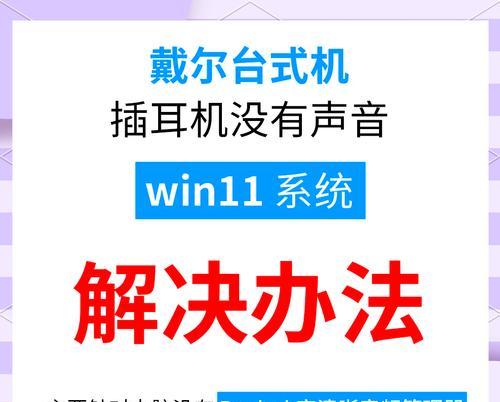
一些电脑会默认开启音频增强功能,可能会对输出音量造成影响:
1.关闭音频增强设置
在声音属性中切换到“增强”选项卡,关闭所有不必要的音频增强选项。
有时软件层面的设置也会对输出音量产生影响:
1.检查播放软件设置
确认音频播放软件没有设置静音或音量过低。比如,在音乐播放器中调整音量,并检查均衡器设置。
2.检查系统音频增强软件
确认系统没有启用额外的音频增强软件,如Dolby或Creative的音频增强工具,这些工具可能限制了输出音量。
如果以上方法都未能解决问题,可能需要更深入地排查硬件问题:
1.试用其他电脑
尝试将耳机连接到另一台电脑上,看是否能正常工作。如果在其他电脑上也声音小,可能是耳机本身存在硬件故障。
2.联系售后服务
如果耳机确认无问题,可能是电脑主板的音频接口或声卡硬件故障。这种情况下,建议联系厂商的售后服务进行检测和维修。
为了保持耳机和电脑的音质,以下是一些实用技巧:
1.定期清洁耳机接口
定期用干净的布或小刷子清洁耳机接口,确保没有灰尘阻碍连接。
2.使用高质量的耳机
选择质量好的耳机可以保证更好的音质体验。
3.合理使用耳机放大器
如果经常遇到音量不够的问题,可以考虑使用耳机放大器来提升音质。
通过以上步骤,相信你已经找到了耳机插电脑声音小的问题所在,并顺利解决了这一困扰。如果在解决过程中有任何疑问或新的问题出现,欢迎在评论区提出,我会尽力为你提供帮助。
版权声明:本文内容由互联网用户自发贡献,该文观点仅代表作者本人。本站仅提供信息存储空间服务,不拥有所有权,不承担相关法律责任。如发现本站有涉嫌抄袭侵权/违法违规的内容, 请发送邮件至 3561739510@qq.com 举报,一经查实,本站将立刻删除。